Le tutoriel à été traduit avec Corel12 et CorelX17 mais il peut également être exécuté avec les autres versions.
Suivant la version utilisée, vous pouvez obtenir des résultats différents.
Depuis la version X4, la fonction Image>Miroir a été remplacée par Image>Renverser horizontalement,
et Image>Renverser avec Image>Renverser verticalement.
Dans les versions X5 et X6, les fonctions ont été améliorées par la mise à disposition du menu Objets.
Avec la nouvelle version X7, nous avons à nouveau Miroir/Retourner, mais avec nouvelles différences.
Consulter, si vouz voulez, mes notes ici
Certaines dénominations ont changées entre les versions de PSP.
Les plus frequentes dénominations utilisées:

traduction anglaise ici
Vos versions ici
Nécessaire pour réaliser ce tutoriel:
Matériel ici
Renee_TUBES_Reflexion
Renée_TUBES_Monstre
Renée_tube_escalier
adorno_rallitas_nines
seleccion sel_monstre_nines
(les liens des sites des tubeuses ici)
Modules Externes
consulter, si nécessaire, ma section de filtre ici
Mehdi - Sorting Tiles ici
Mura's Meister - Cloud ici
Mura's Meister - Perspective Tiling ici
AAA Filters - Textures ici
Alien Skin Eye Candy 5 Impact - Perspective Shadow, Extrude ici
FM Tile Tools - Saturation Emboss ici

N'hésitez pas à changer le mode mélange des calques et leur opacité selon les couleurs que vous utiliserez.
Dans les plus récentes versions de PSP, vous ne trouvez pas le dégradé d'avant plan/arrière plan ou Corel_06_029.
Vous pouvez utiliser le dégradé des versions antérieures.
Ici le dossier Dégradés de CorelX.
Placer la sélection dans le dossier Sélections
1. Ouvrir une nouvelle image transparente 1000 x 700 pixels.
2. Placer en avant plan la couleur #e5e5e5,
et en arrière plan la couleur #8d9ba2.
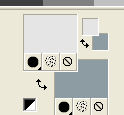
Préparer en avant plan un dégradé de premier plan/arrière plan, style Linéaire
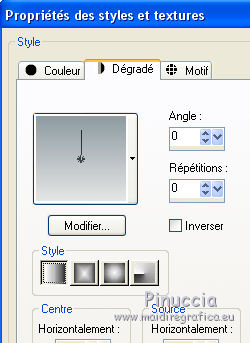
Remplir  l'image transparente du dégradé.
l'image transparente du dégradé.
3. Effets>Modules Externes>Mura's Meister - Cloud
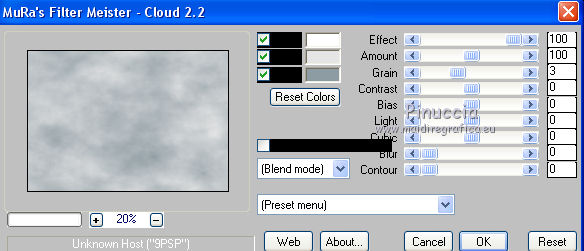
rappelez-vous que ce filtre fonctionne avec les couleurs de la palette Styles et Textures,
mais il garde en mémoire les premières paramètres utilisés des l'ouverture de PSP.
Donc, si vous avec déjà utilisé le filtre, pour être sûr d'avoir vos couleurs, cliquer sur Reset.
Le résultat est aléatoire et pour cette raison il ne serait pas comme le mien.
Pour changer le résultat, cliquer sur la fenêtre de prévisualisation, jusqu'à obtenir le résultat préféré.
4. Effets>Effets d'éclairage - Projecteurs
décocher les projecteurs 1,2,3,5 et activer le projecteur 4 avec ces réglages
couleur blanche
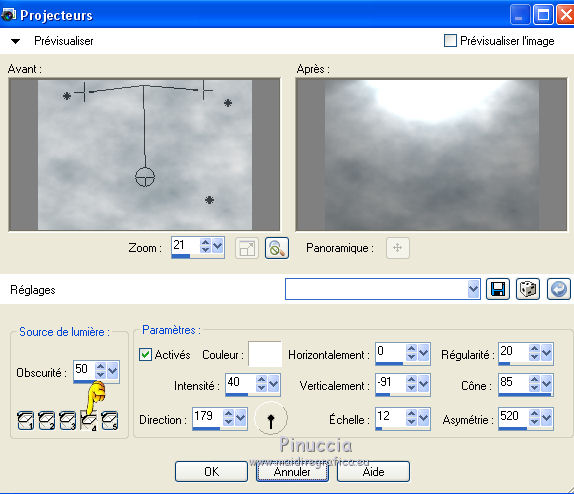
5. Ouvrir le tube Renée_tube_escalier - Édition>Copier.
Revenir sur votre travail et Édition>Coller comme nouveau calque.
6. Effets>Effets d'image>Décalage.
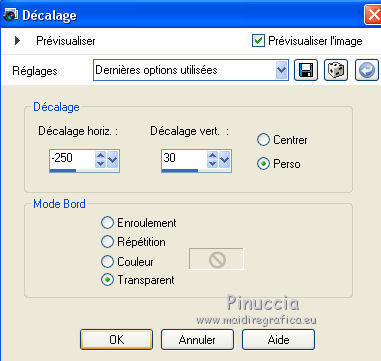
7. Effets>Effets de réflexion>Miroir rotatif

8. Ouvrir le tube adorno_rallas_nines - Édition>Copier.
Revenir sur votre travail et Édition>Coller comme nouveau calque.
Placer le calque en mode Lumière dure.
9. Effets>Effets d'image>Décalage.
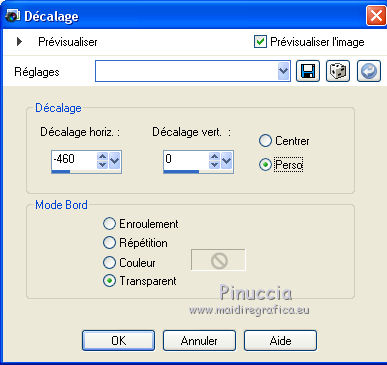
10. Effets>Effets de distorsion>Vagues
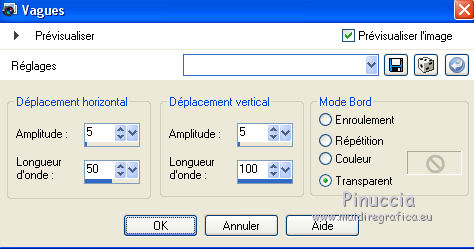
11. Activer l'outil Sélecteur (K sur le clavier) 

tirer les noeuds en haut et en bas jusqu'aux bords.

12. Effets>Effets 3D>Ombre portée, couleur noire.

13. Calques>Dupliquer.
Image>Miroir.
14. Calques>Fusionner>Calques visibles.
15. Ouvrir le tube Renée_tube_char_dragon - Édition>Copier.
Revenir sur votre travail et Édition>Coller comme nouveau calque.
Image>Redimensionner, à 50%, redimensionner tous les calques décoché.
16. Effets>Effets d'image>Décalage.
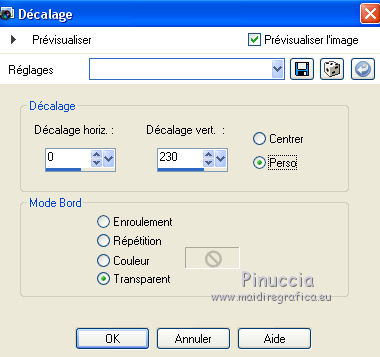
17. Effets>Effets 3D>Ombre portée, couleur noire.
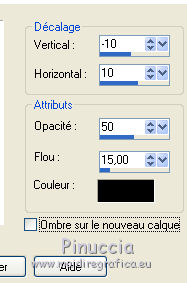
18. Ouvrir le tube Renee_TUBES_Monstre - Édition>Copier.
Revenir sur votre travail et Édition>Coller comme nouveau calque.
Image>Redimensionner, 3 fois à 80%, redimensionner tous les calques décoché.
Positionner  le tube sur l'escalier.
le tube sur l'escalier.

19. Effets>Effets 3D>Ombre portée, couleur noire.

20. Calques>Fusionner>Calques visibles.
21. Image>Redimensionner, à 90%, redimensionner tous les calques coché.
22. Calques>Dupliquer.
23. Réglage>Flou>Flou gaussien - rayon 30

24. Effets>Modules Externes>Mehdi - Sorting Tiles.
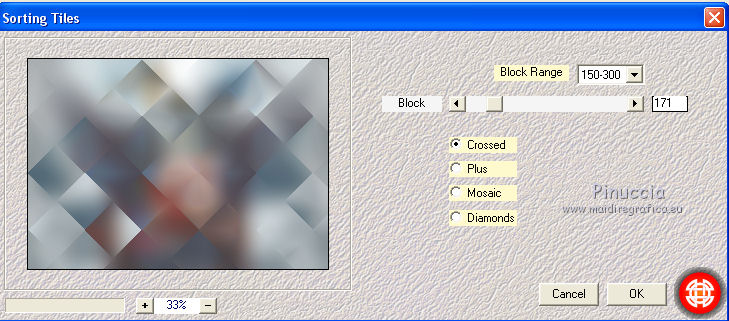
25. Effets>Modules Externes>FM Tile Tools - Saturation Emboss, par défaut.

26. Image>Taille du support - 900 x 730 pixels.
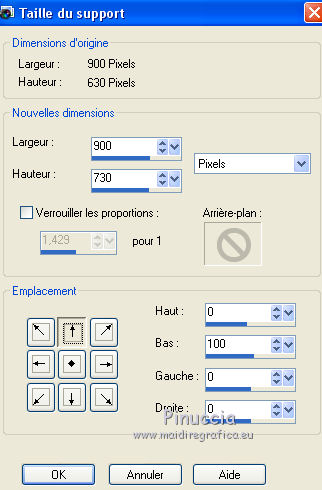
27. Effets>Modules Externes>Mura's Meister - Perspective Tiling.
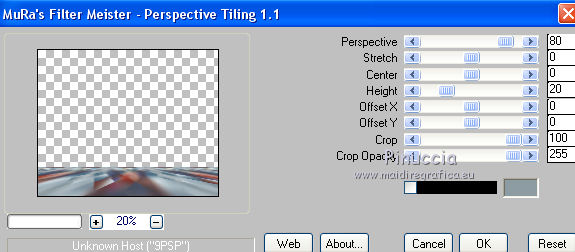
28. Activer l'outil Baguette magique 

et cliquer sur la partie transparente pour la sélectionner
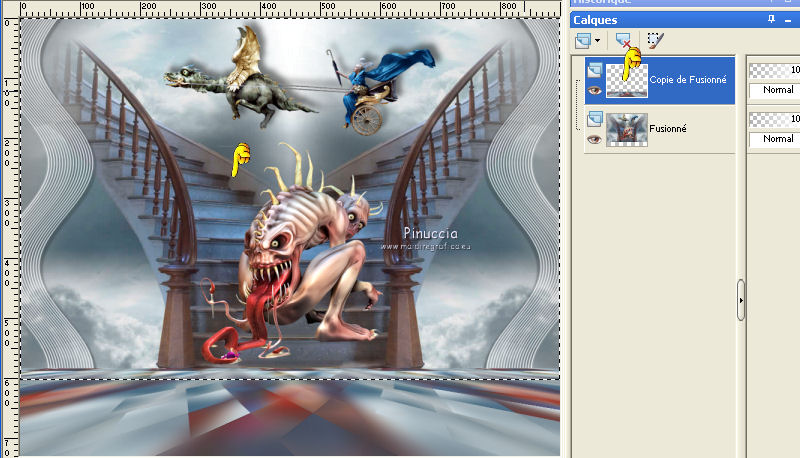
Presser 4 fois CANC sur le clavier 
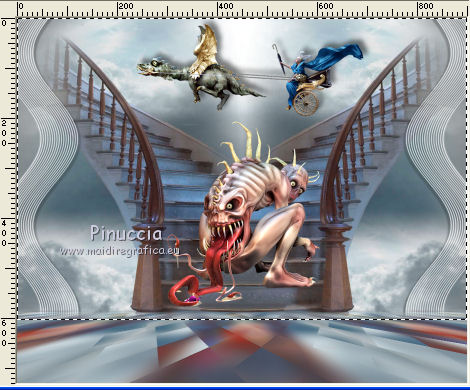
Sélections>Désélectionner tout.
29. Ouvrir le tube Renee_TUBES_Reflexion - Édition>Copier.
Revenir sur votre travail et Édition>Coller comme nouveau calque.
Image>Redimensionner, 1 fois à 50% et 1 fois à 90%, redimensionner tous les calques décoché.
Déplacer  le tube en bas à droite.
le tube en bas à droite.
30. Effets>Modules Externes>Alien Skin Eye Candy 5 Impact - Perspective Shadow
Factory Default avec ces réglages
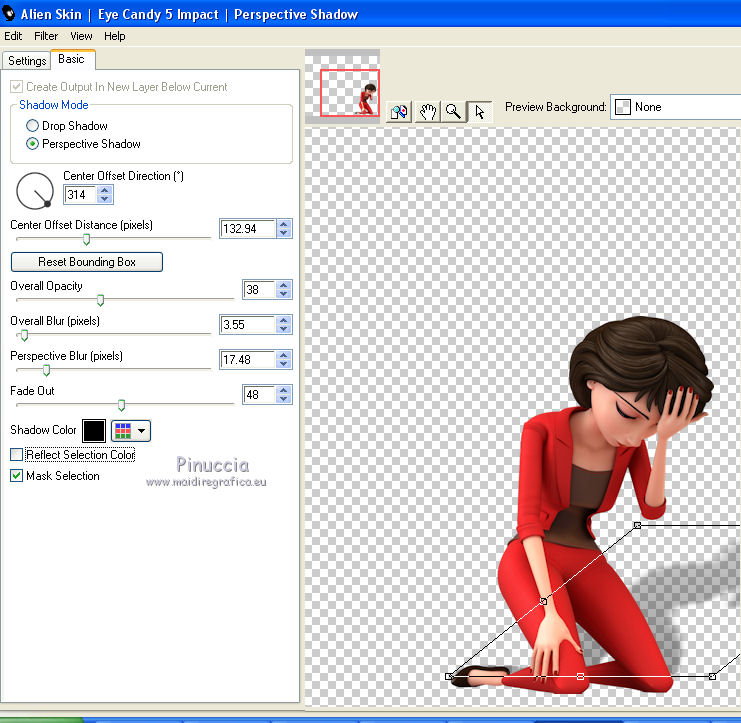
31. Effets>Effets 3D>Ombre portée, couleur noire

32. Vous positionner sur le calque Fusionné.
Édition>Copier.
33. Vous positionner à nouveau sur le calque du haut de la pile.
Sélections>Charger/Enregistrer une sélection>Charger à partir du disque.
Chercher et charger la sélection sel_monstre_nines
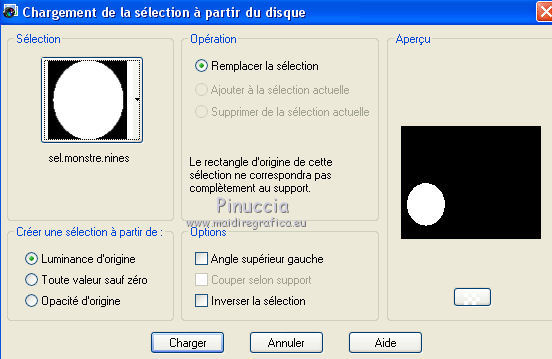
34. Placer en avant plan la couleur #6590bb.
Calques>Nouveau calque raster.
Remplir  la sélection avec la couleur #6590bb.
la sélection avec la couleur #6590bb.
35. Sélections>Modifier>Contracter - 5 pixels.
Presser CANC sur le clavier.
36. Calques>Nouveau calque raster.
Édition>Coller dans la sélection.
Sélections>Désélectionner tout.
37. Calques>Fusionner>Fusionner le calque de dessous.
Image>Redimensionner, 2 fois à 90%, redimensionner tous les calques décoché.
Effets>Effets d'image>Décalage
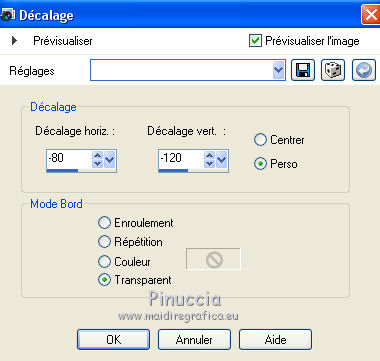
38. Effets>Modules Externes>Alien Skin Eye Candy 5 Impact - Extrude
couleur d'avant plan #6590bb
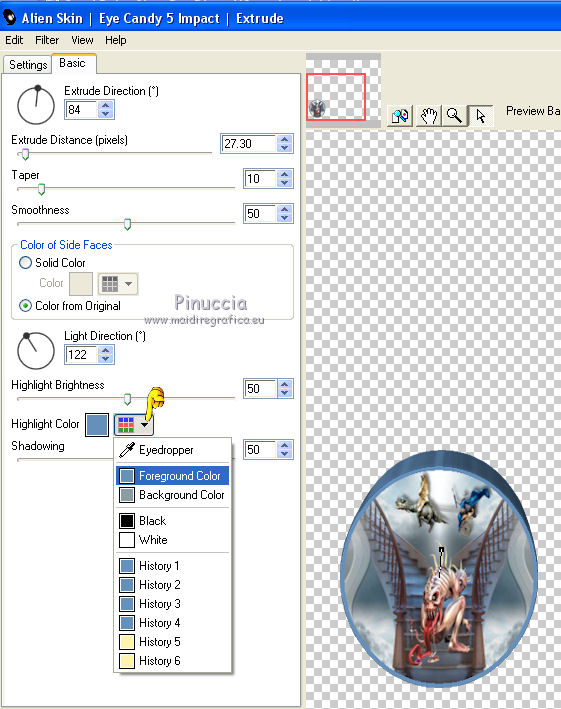
39. Effets>Effets 3D>Ombre portée, couleur noire.

40. Calques>Fusionner>Tous.
41. Image>Ajouter des bordures, 2 pixels, symétrique, couleur #48616f.
Image>Ajouter des bordures, 30 pixels, symétrique, couleur #e5e5e5.
Activer l'outil Baguette magique  ,
,
(ne pas oublier de placer à nouveau la progressivité à 0)
et cliquer sur le bord de 30 pixels pour le sélectionner.
42. Effets>Modules Externes>AAA Filters - Textures
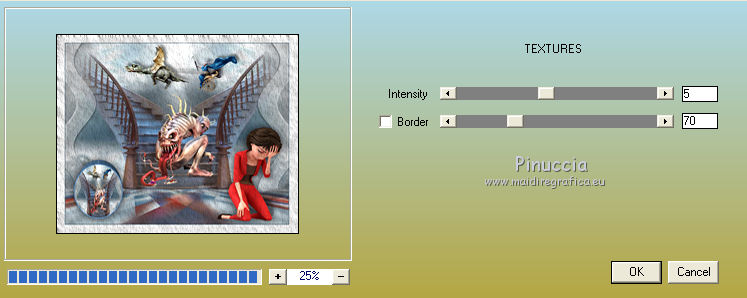
Sélections>Désélectionner tout.
43. Image>Ajouter des bordures, 1 pixel, symétrique, couleur #48616f.
44. Signer votre travail et enregistrer en jpg.
Vos versions ici

Si vous avez des problèmes, ou des doutes, ou vous trouvez un link modifié, ou seulement pour me dire que ce tutoriel vous a plu, vous pouvez m'écrire.
17 Février 2019



